如何轻松扩展电脑C盘存储空间?
在我们日常使用电脑的过程中,随着各种软件的不断安装和升级,C盘的存储空间很容易被耗尽,导致电脑运行变得缓慢。所以,扩展电脑C盘的存储空间已经成为了很多人关心的问题。本文将为您详细介绍如何轻松扩展电脑C盘存储空间,让您的电脑运行更加流畅。
一、清理垃圾文件
在电脑使用一段时间后,系统和软件会产生大量的垃圾文件,这些文件会占用大量的存储空间,导致电脑运行变慢。因此,清理垃圾文件是扩展电脑C盘存储空间的第一步。
我们可以通过以下几种方式清理垃圾文件:
1.使用系统自带的磁盘清理工具
在“我的电脑”中右键点击C盘,选择“属性”-“磁盘清理”,勾选需要清理的文件类型,即可清理垃圾文件。
2.使用第三方磁盘清理工具
市面上有很多免费的磁盘清理工具,如CCleaner、360清理大师等,这些工具可以自动识别和清理垃圾文件,效果比系统自带的磁盘清理工具更好。
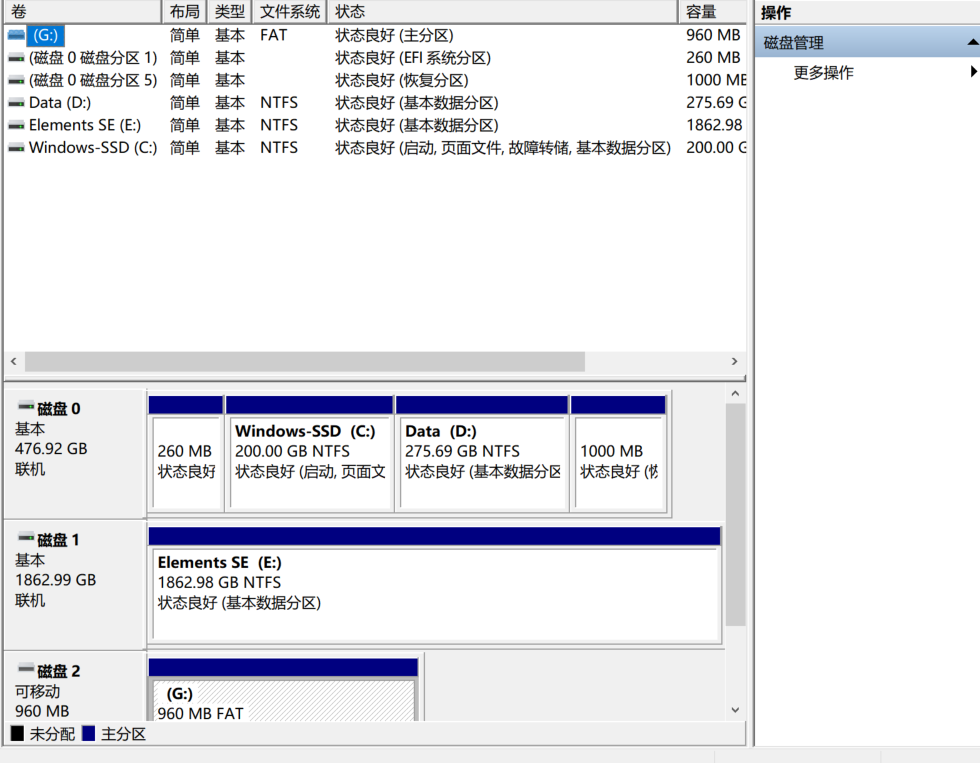
二、移动文件
在电脑中,我们的文档、图片、视频等文件会占用大量的存储空间。因此,将这些文件移动到其他磁盘或外接硬盘中,可以有效地扩展电脑C盘的存储空间。
我们可以通过以下几种方式移动文件:
1.使用系统自带的“移动文件夹”功能
在“我的文档”、“我的图片”等文件夹上右键点击,选择“属性”-“位置”-“移动”,选择需要移动到的磁盘或外接硬盘即可。
2.使用第三方文件管理软件
市面上有很多免费的文件管理软件,如Total Commander、XYplorer等,这些软件可以更加方便地管理文件,包括移动文件、复制文件等功能。
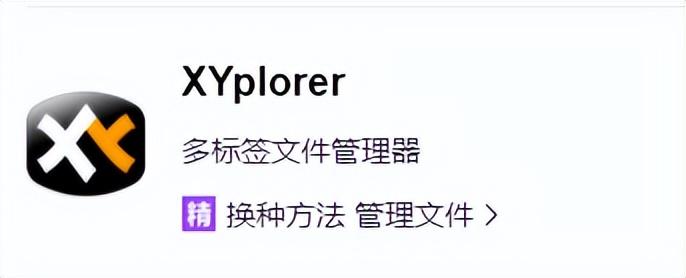
三、扩展C盘分区
如果以上两种方法无法满足您的需求,那么就需要扩展C盘分区了。扩展C盘分区需要使用磁盘管理工具,这里以Windows系统自带的磁盘管理工具为例。
1.打开“磁盘管理”
在“我的电脑”中右键点击“管理”,选择“磁盘管理”,即可打开磁盘管理工具。
2.收缩其他分区
在磁盘管理工具中,找到需要收缩的分区,右键点击该分区,选择“收缩卷”,输入需要收缩的空间大小,即可收缩该分区。
3.扩展C盘分区
在磁盘管理工具中,找到C盘所在的分区,右键点击该分区,选择“扩展卷”,输入需要扩展的空间大小,即可扩展C盘分区。
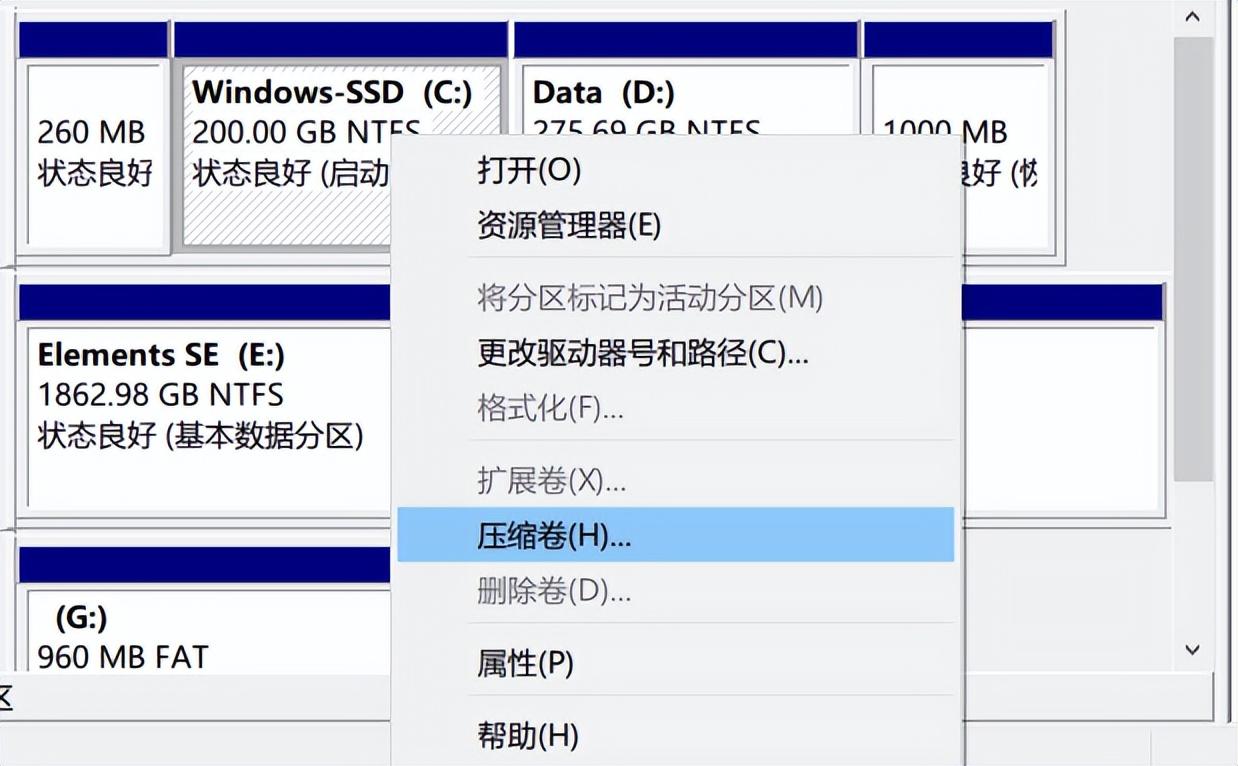
需要注意的是,扩展C盘分区需要收缩其他分区,因此需要提前备份重要数据,以免数据丢失。
总结
扩展电脑C盘存储空间是一个比较复杂的问题,需要根据实际情况选择不同的方法。在使用以上方法的过程中,需要注意备份重要数据,以免数据丢失。希望本文对您有所帮助,让您的电脑运行更加流畅。
-
每次熬八宝粥都要熬制3个小时,太费时间了吧! 并且八宝粥熬制完成后,粥里的各种豆子、干果总是分不开,太影响口感了!今天我们就教你一个八宝粥熬制方法,简单易学,做出来的粥味美鲜香!材料混合首先将八宝粥的材料混合在一起,其中红豆、绿豆、黄豆等豆类需要提前浸泡30分钟。加入辅料加入辅料,如红枣、百合、龙眼[详细]
-
巧克力酱是一款美味甜品,主要原料有可可粉、牛奶等,既可以作为一种甜品食用也可以作为面包等调味酱来使用。一款巧克力酱的用途非常广泛,许多巧克力面包面团、甜品、蛋糕抹面、慕斯淋面、甜品装饰、吐司抹酱等等,都会用到他。做法也很简单。原料:可可粉、牛奶75ml、白糖。首先,把牛奶倒入锅里,煮沸时放入两大勺可[详细]
-
很多人在买电脑时,面对计算机的性能不知道该如何选择,是选择i5还是i7? 酷睿i5处理器是英特尔的一款产品,同样建基于intel nehalem微架构。与core i7支持三通道存储器不同,core i5只会集成双通道DDR3存储器控制器。另外,core i5会集成一些北桥的功能,将集成Pci-e[详细]
-
说起蒜苗做的美食,很多人第一个想到的菜肴就是四川的“回锅肉”,蒜苗浓烈的香味完美地遮盖了猪肉油腻的缺点。因为冬季土壤含水量低的原因,使得蒜苗的香味达到最高,另外因为这个时候蒜苗刚出苗不久,所以吃起来也很嫩。今天小帅就分享几道用蒜苗做的家常菜,干饭人别错过了。《蒜苗回锅肉》食材:猪臀肉,青蒜苗,豆瓣酱[详细]
-
在家就可以做的哈根达斯,比外面买的还好吃。无需冰淇淋机,只要有冰箱就可以。奶香味浓郁无冰渣,加入蔓越莓也太赞。食材:可生食鸡蛋4个淡奶油200克炼乳120克细砂糖30克蔓越莓干适量做法:1准备好所需材料;2做蛋糕一样把蛋白和蛋黄分离,容器保持无油无水;3糖分三次加入打发到这种硬性发泡后备用;4淡奶油[详细]





